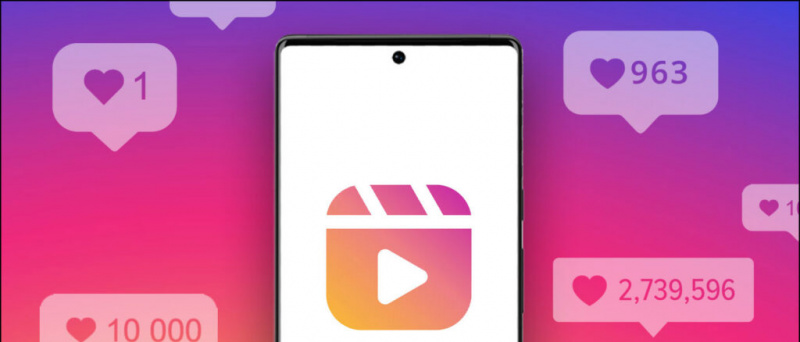Jika Anda bekerja larut malam dan tidak ingin mengganggu orang lain saat Anda bekerja, Anda mungkin ingin mempertimbangkan untuk mengaktifkan klik senyap di trackpad MacBook Anda. Namun jika Anda tidak tahu tentang klik senyap atau ingin mempelajari cara mengaktifkannya, pantau terus karena kami membahas dua cara untuk mengaktifkan klik senyap untuk trackpad MacBook.

Daftar isi
Tidak seperti laptop lain, trackpad di MacBook tidak memiliki tombol fisik, karena menggunakan mesin Taptic untuk meniru umpan balik getaran dan suara klik mouse. Namun dengan diperkenalkannya trackpad Force Touch di MacBook Pro pada tahun 2015, Apple telah menambahkan opsi yang disebut 'mengklik senyap'. Ini mematikan suara klik yang dibuat saat menekan trackpad.
Perangkat Apple Mana yang Memiliki Fitur Mengklik Senyap?
Meski fitur tersebut cukup berguna, namun hanya tersedia di beberapa MacBook dan aksesoris Apple lainnya. Berikut adalah daftar perangkat yang mendukung klik senyap.
- MacBook Pro 13/15 inci 2015
- MacBook (2015/16/17)
- Intel MacBook Air (2018)
- MacBook Air M1 (2020)
- Trackpad Ajaib Apple 2
Selain perangkat ini, model MacBook lainnya tidak mendapatkan fitur klik senyap, atau kemudian dihapus dengan pembaruan Moneter macOS.
Bagaimana Cara Mengaktifkan Klik Senyap di MacBook Trackpad?
Sekarang setelah Anda mengetahui apa itu silent click dan cara kerjanya, sekarang saatnya kita membahas cara mengaktifkannya di MacBook Anda. Prosesnya cukup sederhana dan mudah diikuti. Jadi tanpa penundaan lebih lanjut, mari kita lihat bagaimana Anda dapat mengaktifkan klik senyap di MacBook Anda.
Aktifkan Mengklik Diam dari Pengaturan MacBook
Jika Anda memiliki MacBook atau aksesori yang kompatibel, berikut adalah langkah-langkah untuk mengaktifkan klik senyap di MacBook Anda.
Catatan: Langkah-langkahnya akan tetap sama jika Anda menggunakan aksesori Magic Trackpad 2 dengan MacBook Anda.
1. Di MacBook Anda, klik pada logo apel .
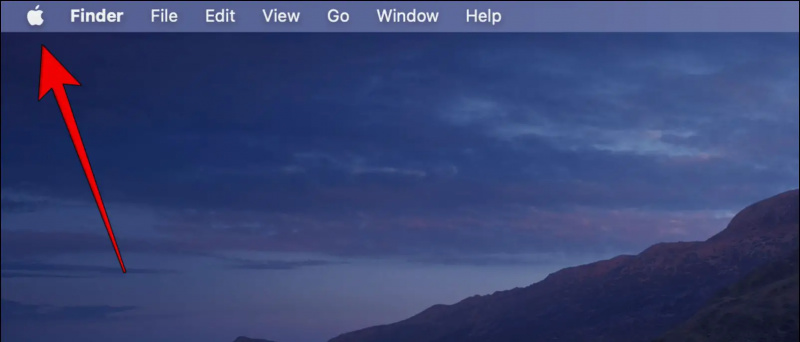
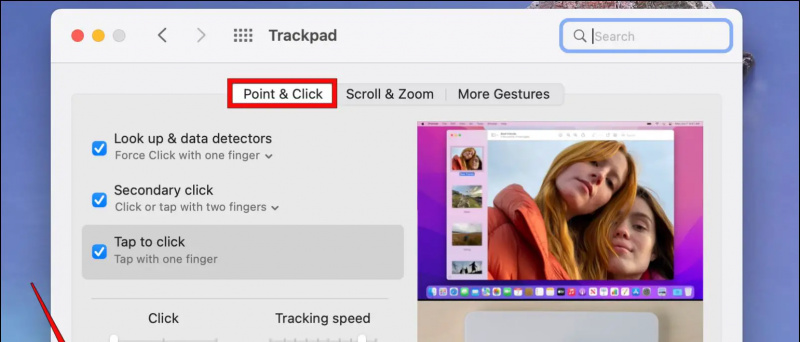
Itu dia! Setelah diaktifkan, Anda masih dapat merasakan umpan balik haptic tetapi tanpa bunyi klik.
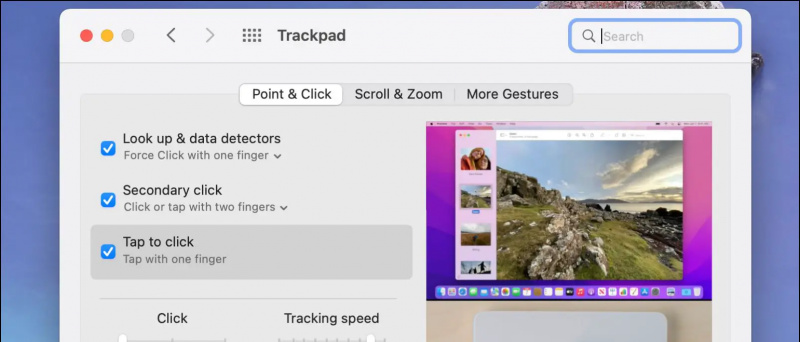
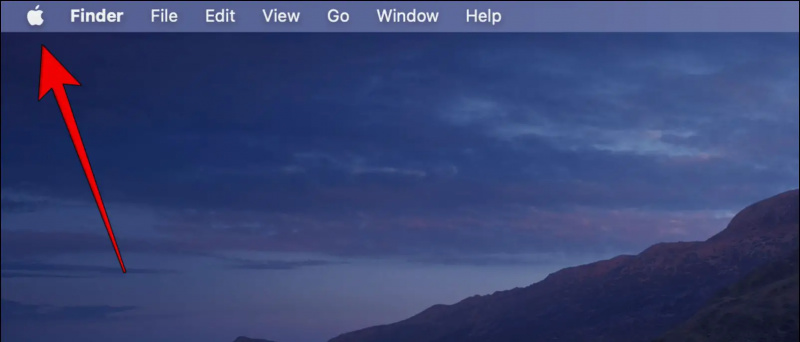
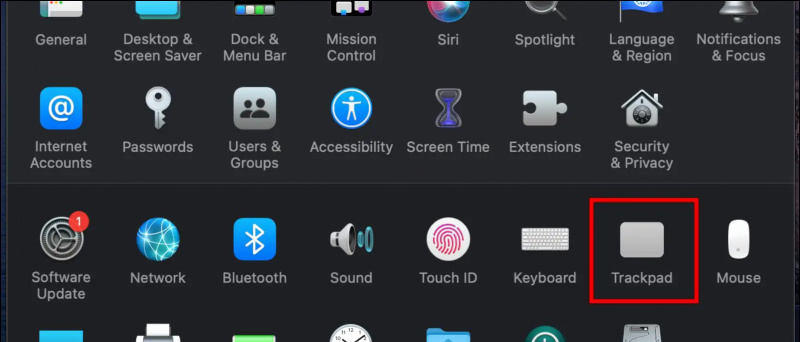
T: Di mana Silent Clicking Terletak di macOS?
A: Anda dapat menemukan opsi klik senyap yang terletak di dalam preferensi Trackpad di bawah Tunjuk & Klik tab.
T: Mengapa Saya Masih Bisa Mendengar Suara Klik setelah Saya Mengaktifkan Silent Clicking?
A: Suara klik dibuat dengan motor Taptic yang ada di trackpad MacBook Anda. Jika Anda masih dapat mendengar bunyi klik, kami sarankan untuk menurunkan intensitas getaran. Untuk ini, buka Preferensi Sistem… > Trackpad > Arahkan & Klik > seret penggeser di bawah Klik untuk Menyalakan .
Membungkus
Ini membawa kita ke akhir artikel ini, di mana kita membahas dua cara, untuk mengaktifkan klik senyap pada trackpad MacBook Anda. Semoga Anda menemukan panduan ini informatif dan bermanfaat. Beri tahu kami jika Anda memiliki pertanyaan terkait artikel tersebut. Sampai saat itu nantikan GadgetsToUse untuk lebih banyak artikel, panduan, dan How-Tos.
Anda mungkin tertarik pada:
- 3 Cara Melihat Clipboard Copy Paste History di Mac Secara Gratis
- [Bekerja] 3 Cara Mendapatkan Menu Konteks Klik Kanan Lama di Windows 11
- 6 Cara Memperbaiki Perubahan Wallpaper Mac Setelah Restart
Anda juga dapat mengikuti kami untuk berita teknologi instan di berita Google atau untuk tips dan trik review smartphone & gadget, gabung beepry.it